안녕하세요. 별과 함께 “최 율”입니다. 이번 포스팅은 윈도우10 빠른 시작 설정 해제 방법에 대해서 이야기를 해보려고 합니다.
빠른 시작 설정이라는 거 들어보셨나요? 저도 이번에 처음 들었는데 참 생소하더라고요.
이 빠른 시작 설정이 활성화되어 있으면 부팅할 때마다 이전에 종료하지 않은 프로그램들이 그대로 실행이 된다고 합니다.
그렇게 되면 부팅도 느려지고, 불필요한 프로그램이 열려있는 바람에 컴퓨터도 느려지겠죠?
매번 같은 반복적인 프로그램을 사용하시는 분들 아니면 해제하는 게 좋다고 생각이 듭니다. 해제하는 방법에 대해서 알아볼게요.

관련 글
윈도우10 빠른 시작 설정 해제 방법
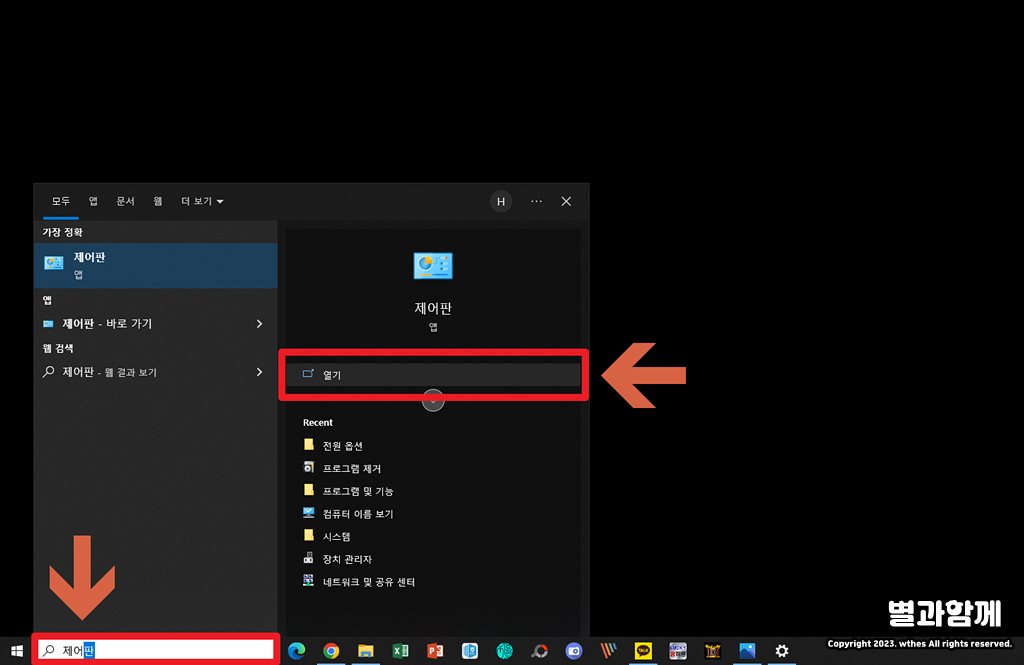
검색 상자에 [제어판]을 검색해 주세요. 제어판 검색을 하신 다음에 제어판 앱을 실행해 주세요.
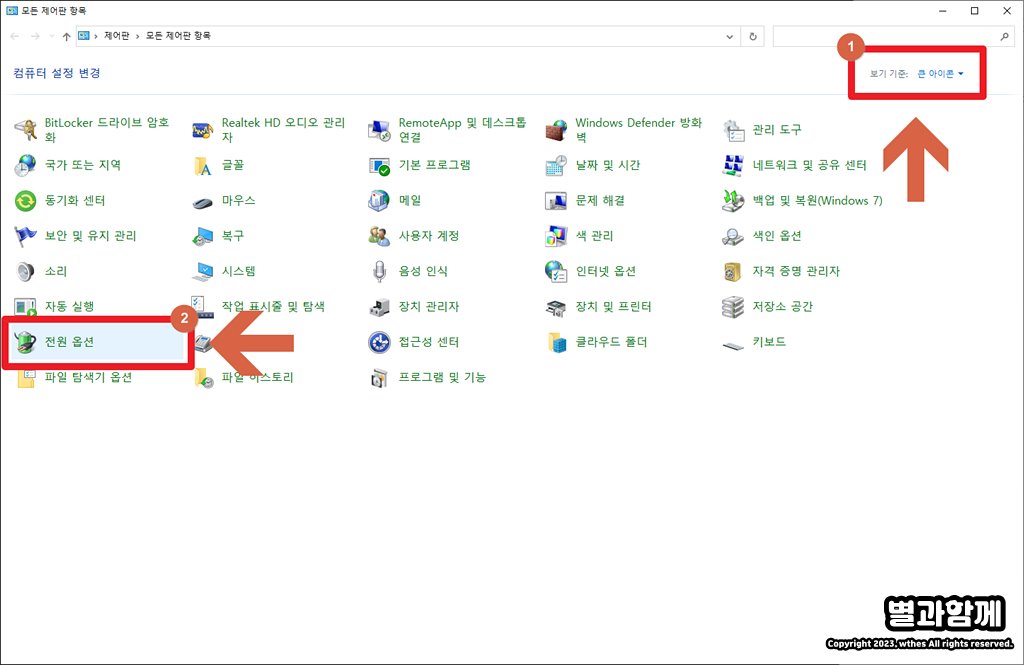
제어판에 들어가시면 [보기 기준]을 [큰 아이콘]으로 설정을 해 주세요. 큰 아이콘으로 설정을 하신 다음에 [전원 옵션]을 클릭해 주세요.
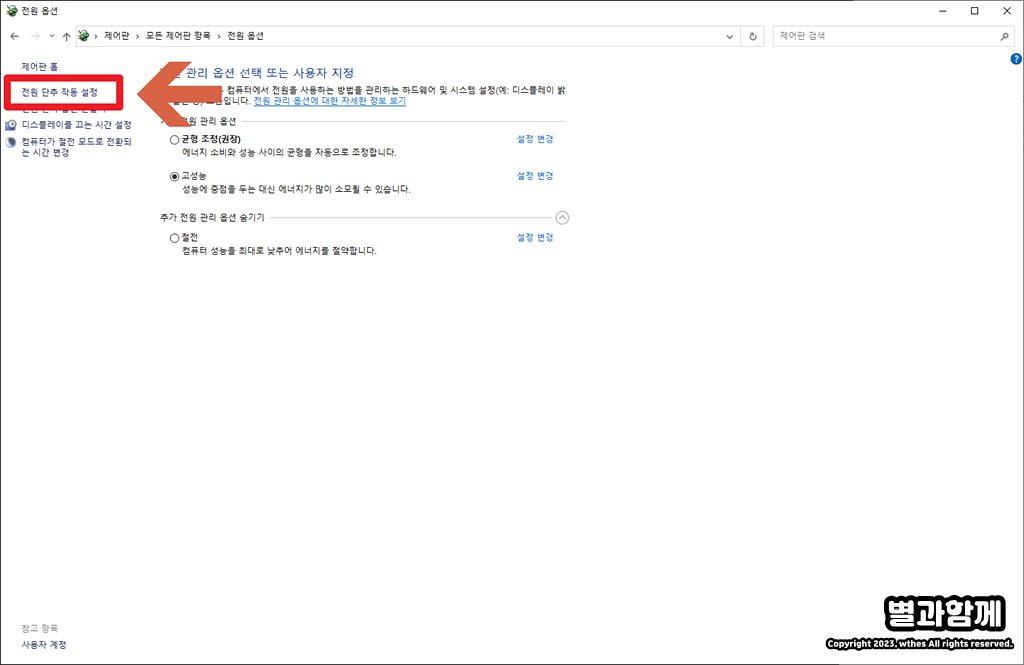
전원 옵션으로 들어가시면 [전원 단추 작동 설정] 항목이 있습니다. 전원 단추 작동 설정을 클릭해 주세요.
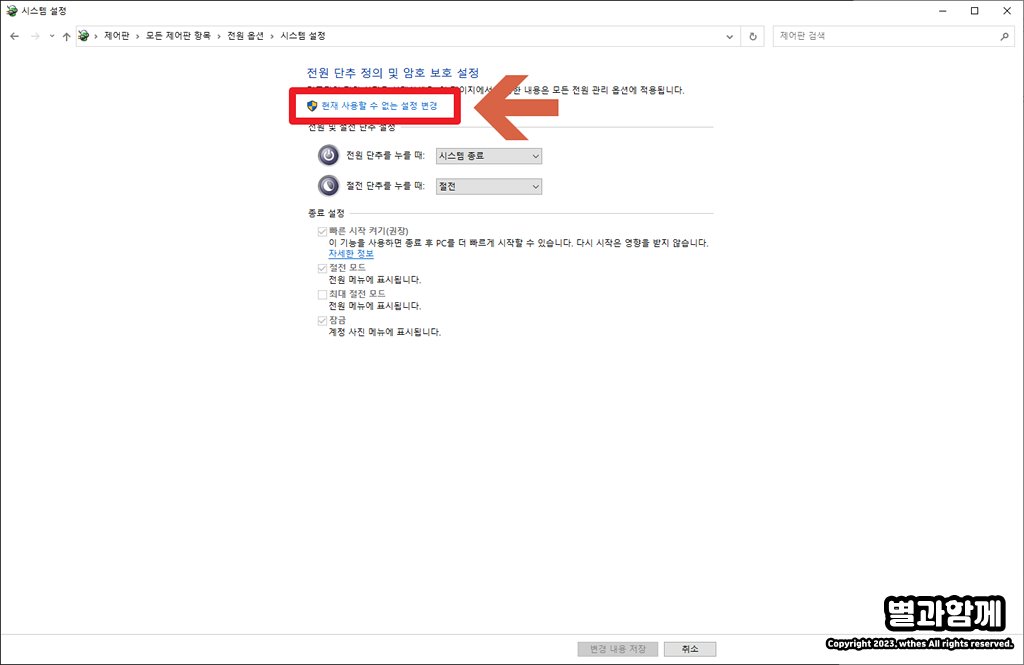
전원 단추 작동 설정으로 들어가시면 상단에 [현재 사용할 수 없는 설정 변경]이 있습니다. 현재 사용할 수 없는 설정 변경을 클릭해 주세요.
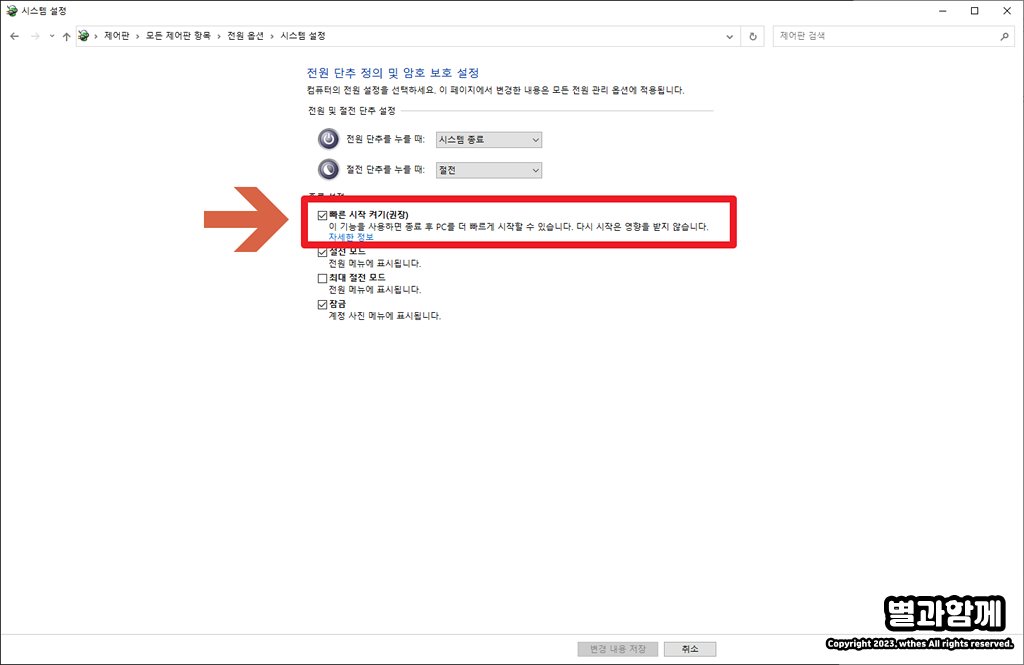
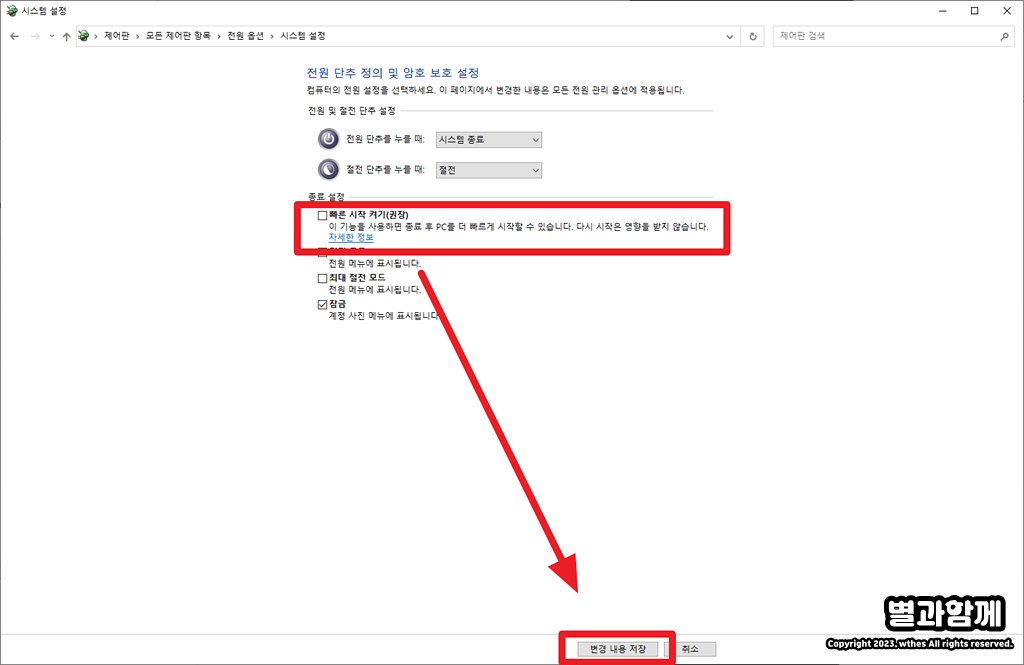
권장 값으로 빠른 시작 켜기가 체크되어 있습니다. 기본 값이기 때문에 이제 이 기능을 체크 해제해 주시면 됩니다.
클릭해서 체크 해제해 주시고, [변경 내용 저장]을 클릭해 마무리해 주시면 됩니다.
사용하지 않는 불필요한 프로그램을 꺼서 부팅과 컴퓨터를 빠르게 사용하시길 바랍니다.
윈도우10 빠른 시작 설정 해제 방법에 대해서 알아보았습니다. 도움이 되셨으면 좋겠습니다.




